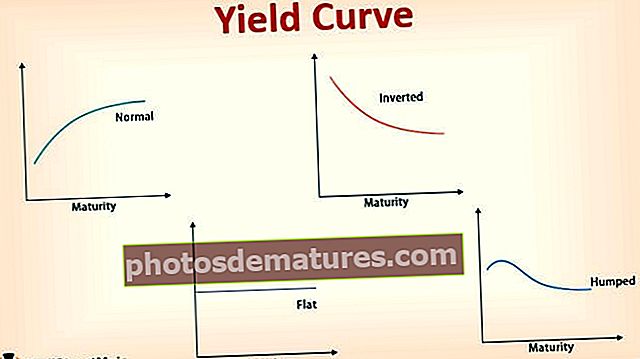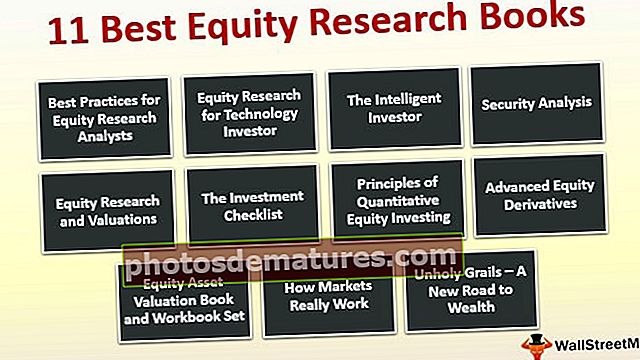Excel中的MODE(公式,示例)|如何使用MODE功能?
Excel中的MODE功能
MODE功能在Excel中被归类为统计功能。用数学术语来说,MODE返回给定数据集的MODE。 Excel中的“模式”返回数组或数据范围中最经常出现或重复的值。
Excel中的MODE公式

参数
MODE公式具有以下参数。 IE。 1号 和 [2号].
- 1号: 它是数字参数的数组,或者是我们要为其计算模式的一组一个或多个数字值。
- [2号]: 它是可选参数的数组
如何在Excel中使用MODE功能?
Excel中的MODE功能非常简单易用。让我们通过一些例子来了解MODE功能的工作原理。 MODE公式可用作工作表功能和VBA功能。
您可以在此处下载此MODE功能Excel模板– MODE功能Excel模板范例#1
让我们考虑一组给定的数字,我们必须计算出其中的excel公式,然后将MODE公式应用于给定的值,如下表所示。
= MODE(A3:A22)输出将是 15.

范例#2
让我们考虑给定的一组值,在给定的数据集中有两个逻辑值。现在在这里应用MODE公式。 MODE功能将忽略逻辑值并返回输出。
= MODE(C3:C22)并且输出将为15。

例子#3
在MODE公式示例中,我们有一个数据集,该数据集包含非数值,空值和数据中的零,MODE函数简单地忽略了非数值空值,但将零视为值并提供给定值中最重复的值数据集,如下表所示。
= MODE(E3:E22)并且输出将为15。

例子#4
在MODE公式示例中,我们在水平表中有给定的数据集,并且应用MODE函数从给定的数据集中获取最重复的值。
假设我们的数据集位于从A1到A10的excel工作表范围内,那么我们可以使用以下VBA函数使用给定的数据集计算MODE公式 Sub MODEcal()//启动MODE函数作用域 将Dim x作为范围//声明范围x和y 昏暗模式作为整数 set x = Range(“ A1:A10”)//将数据集设置为Range x。 模式= Application.worksheetfunction.mode(x) MsgBox MODE //在消息框中打印MODE值。 结束子//结束MODE功能 = MODE(A28:A37),因为通过#N / A错误提供的数据集MODE函数中没有重复的值。 =模式(C28:C37,“ hdd”)
MODE功能可用作VBA功能
关于Excel中的MODE功能的注意事项